구글 애드몹을 이용하여 내 앱에 광고 게재하는 방법
안녕하세요, Wooa Story입니다.
오늘은 내가 개발한 앱에 구글 애드몹(Admob) 광고를 붙이는 방법에 대해 알아보겠습니다. 구글 애드몹은 애드센스와 비슷한 광고 플랫폼으로 모바일 앱에서 광고 수익을 올릴 수 있는 플랫폼입니다. 그럼 애드몹 광고를 어떻게 게재할 수 있는지 알아보겠습니다.

애드몹 광고 게재를 위해서는 애드몹 사이트에서 앱 등록 및 광고 단위를 생성하고 발급받은 ID를 이용해서 소스코드를 작성해주시면 됩니다.
1. 앱 등록 및 광고 단위 생성
2. 소스코드 작성
아래에서 자세히 살펴보도록 하겠습니다. 애드몹에 가입이 되어 있는 상태를 가정해서 진행을 하였으니 참고 부탁드립니다!
1. 앱 등록 및 광고 단위 생성
광고 단위 생성을 위해서 애드몹 사이트로 이동해 주세요.
AdMob
하나의 계정으로 모든 Google 서비스를 AdMob으로 이동하려면 로그인하세요.
accounts.google.com


애드몹 사이트에서 좌측 앱 탭을 선택하여 앱 추가 버튼을 선택합니다.

저는 구글 플레이 스토어에 게시한 앱에 광고를 게재하기 위해서 '예'를 선택했습니다. 아직 앱이 게시 전이라면 '아니요'를 선택하셔서 계속 진행해 주심 되세요.


게시한 앱의 이름이나 개발자 이름 등으로 앱을 검색하면 앱 ID가 발급이 됩니다. 이 앱 ID는 소스코드 작성할 때 필요하니 메모해 두시거나 저장해 주시면 편리합니다. 그런 후에 아래의 '광고 단위 만들기'를 선택합니다. 참고로 광고 단위는 나중에도 계속해서 추가할 수 있습니다.

저는 배너광고와 전면광고를 게재할 예정입니다.


배너광고와 전면광고를 생성하였습니다. 둘 모두 광고 단위 이름을 적당히 넣어주시면 아래 '광고 단위 만들기' 버튼이 활성화됩니다. 다른 옵션은 디폴트로 유지했으며 수정하지 않았습니다.

광고 단위가 정상적으로 생성되었고 광고 단위 ID가 정상적으로 발급이 되었습니다. 이렇게 애드몹에서 앱 등록 및 광고 단위 생성 단계는 마무리되었습니다. 이제 소스코드에 발급받은 ID를 넣어주면 되겠습니다!
2. 소스코드 작성
광고 게재를 위해서 총 4개의 파일을 수정하였습니다.
(build.gradle / AndroidManifest.xml / MainActivity.java / activity_main.xml)
<<주의사항>>
광고 게재 테스트를 위해 주의하셔야 할 부분이 있는데 테스트 시에는 위에서 발급받은 ID를 사용하지 말고 테스트 ID를 사용하여야 합니다. 테스트 ID를 이용하지 않고 발급받은 ID를 이용하면 무효 트래픽 등으로 계정이 신고될 수가 있습니다.
아래 예제 코드에서도 모두 테스트 ID를 이용하여 진행하였으니 참고해 주시고 테스트 후에 실제 구글 플레이 스토어에 업로드 시에는 ID 값만 발급받은 ID로 변경해서 진행하시면 됩니다.
build.gradle(Module : app)
build.gradle (Module : app)
dependencies {
implementation 'com.google.android.gms:play-services-ads:19.0.1'
}먼저 광고 게재를 위해 라이브러리를 추가해야 합니다. build.gradle(Module:app)에 위 코드를 추가해 줍니다.
AndroidManifest.xml
AndroidManifest.xml
<application
android:allowBackup="true"
android:icon="@mipmap/ic_launcher"
android:label="@string/app_name"
android:roundIcon="@mipmap/ic_launcher_round"
android:supportsRtl="true"
android:theme="@style/AppTheme">
<meta-data
android:name="com.google.android.gms.ads.APPLICATION_ID"
android:value="ca-app-pub-3940256099942544~3347511713">
</meta-data>
<activity android:name=".MainActivity">
<intent-filter>
<action android:name="android.intent.action.MAIN" />
<category android:name="android.intent.category.LAUNCHER" />
</intent-filter>
</activity>
</application>그리고 AndroidManifest.xml에 meta-data를 추가해줍니다. android:value에 테스트 앱 ID를 넣었는데 실제 스토어 업로드 시에는 발급받은 앱 ID를 넣어주시면 됩니다.
MainActivity.java
MainActivity.java
import com.google.android.gms.ads.AdListener;
import com.google.android.gms.ads.AdRequest;
import com.google.android.gms.ads.AdView;
import com.google.android.gms.ads.InterstitialAd;
import com.google.android.gms.ads.MobileAds;
public class MainActivity extends AppCompatActivity {
private InterstitialAd mInterstitialAd;
@Override
protected void onCreate(Bundle savedInstanceState) {
super.onCreate(savedInstanceState);
setContentView(R.layout.activity_main);
MobileAds.initialize(this, "ca-app-pub-3940256099942544~3347511713");
// 전면광고
mInterstitialAd = new InterstitialAd(MainActivity.this);
mInterstitialAd.setAdUnitId("ca-app-pub-3940256099942544/1033173712");
mInterstitialAd.loadAd(new AdRequest.Builder().build());
mInterstitialAd.setAdListener(new AdListener() {
@Override
public void onAdClosed() {
mInterstitialAd.loadAd(new AdRequest.Builder().build());
}
});
/////////
// 배너광고
AdView adView = findViewById(R.id.bannerAds);
AdRequest adRequest = new AdRequest.Builder().build();
adView.loadAd(adRequest);
/////////
Button btn = (Button) findViewById(R.id.btn);
btn.setOnClickListener(new View.OnClickListener() {
@Override
public void onClick(View v) {
if (mInterstitialAd.isLoaded()) {
mInterstitialAd.show();
}
}
});
}
}
activity_main.xml
activity_main.xml
<?xml version="1.0" encoding="utf-8"?>
<RelativeLayout xmlns:android="http://schemas.android.com/apk/res/android"
xmlns:app="http://schemas.android.com/apk/res-auto"
xmlns:tools="http://schemas.android.com/tools"
android:layout_width="match_parent"
android:layout_height="match_parent"
tools:context=".MainActivity">
<Button
android:id="@+id/btn"
android:layout_width="wrap_content"
android:layout_height="50dp"
android:text="Show Interstitial Ads"
android:layout_centerInParent="true"/>
<com.google.android.gms.ads.AdView
xmlns:ads="http://schemas.android.com/apk/res-auto"
android:id="@+id/bannerAds"
android:layout_width="match_parent"
android:layout_height="wrap_content"
android:layout_centerHorizontal="true"
android:layout_alignParentBottom="true"
ads:adSize="SMART_BANNER"
ads:adUnitId="ca-app-pub-3940256099942544/6300978111">
</com.google.android.gms.ads.AdView>
</RelativeLayout>전면광고와 배너광고를 구현해 줍니다. 전면광고의 경우 버튼이 클릭되었을 때 보이도록 하였고 배너광고의 경우 화면의 하단에 항상 보이도록 구현을 하였습니다. ID는 전부 테스트 ID를 넣어줬습니다.
배너광고의 경우 ads:adSize를 이용해서 사이즈를 조절하거나 코드상에서 사이즈를 조절할 수 있으니 앱에 가장 적절한 사이즈로 조절을 하시면 됩니다.
그리고 AdListener를 이용하여 광고의 이벤트를 수신할 수 있으니 필요하시면 광고 이벤트도 추가하여 구현을 할 수도 있습니다.
애드몹 구현과 관련하여 아래 가이드 문서에 보다 자세하게 설명되어 있으니 참고를 부탁드립니다.
https://developers.google.com/admob/android/quick-start?hl=ko
시작하기 | Android | Google Developers
Android 앱을 제작 중인 Google AdMob 게시자를 위한 모바일 광고 SDK입니다.
developers.google.com

이렇게 구현을 완료하니 광고가 정상적으로 게재되는 것을 확인할 수 있습니다. 테스트 ID로 위와 같이 보인다면 구현은 정상적으로 완료된 것이니 이제 실제 발급받은 ID로 변경해서 구글 플레이 스토어에 업로드하시면 됩니다.
♪ 구글 플레이 스토어 업로드 방법이 궁금하다면 아래 글을 참고해 주세요 ♪
↓ ↓ ↓ ↓ ↓ ↓ ↓
[Wooa한 자기개발/안드로이드 앱 개발] - [안드로이드 개발 Tip] 구글 플레이 콘솔(플레이 스토어)에 앱 등록하는 방법

이상으로 구글 애드몹을 이용하여 내 앱에 광고를 게재하는 방법에 대해 알아보았습니다. 애드몹을 이용하여 수익창출에 도전해 보세요!
그럼 오늘도 행복한 하루 보내세요:)




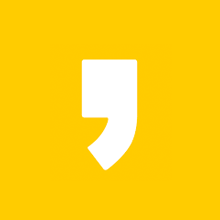




최근댓글